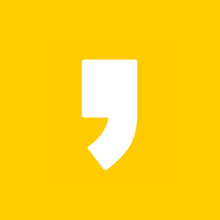광운대 KLAS (+수강신청)
광운대학교 종합정보서비스 KLAS + 수강신청 방법
- 광운대학교는 서울특별시 노원구에 있는 사립대학교로, 1934년 5월 20일 설립된 유서깊은 곳 입니다. 흔히 재학생들 사이에선 [광운대], [팡대], [광대]라고 불리우나 여기서 광대는 어감때문에 잘 쓰이지 않습니다.

이번 시간에는 광운대 종합정보서비스인 KLAS와 학교에 대한 간단한 정보를 소개하겠습니다. 아래의 정보를 참고하시면 조금이나마 도움이 될거라 생각합니다.
1. 광운대학교 프로필



▼광운대학교(Kwangwoon University)
▼표어: 참·빛
▼슬로건: 융합의 중심, 광운 Collaboration
▼대학종류: 사립대학교
▼설립: 1934년 5월 20일(조선무선강습소)
▼상징 동물: 비마(페가수스)
▼총장: 유지상
▼소재: 서울특별시 노원구 광운로 20(월계동)
▼학부: 8개 대학 29개 학과
▼재학생: 학부생 8,019명, 대학원생 1,234명(2018년 기준, 모두 휴학생 미포함)
▼교직원: 전임교수 330명(2017년 기준)
▼대학원생: 128명(2018년 기준)
▼대학기본역량진단: 자율협약형 선정대학
[대학홈페이지]
[입학처]
2. 광운대 KLAS


- 광운대학교 학생들이 사용하는 종합정보서비스가 최근 광운대 KLAS로 변경되었습니다. 이것은 Kwangsoon Learing Assist System의 줄임말입니다.
2-1. 접속 방법




- 광운대 KLAS 접속방법은 크게 2가지로 가능합니다.
PC) 광운대학교 홈페이지 접속 > KLAS 종합정보서비스 클릭 또는 주소창에 해당 사이트 주소를 입력



모바일) 안드로이드의 경우 [구글플레이 앱스토어], 아이폰의 경우 [아이폰 전용 앱스토어]에서 [광운대 KLAS] 또는 [KLAS] 등으로 검색하면 다운 가능합니다.
2-2. 기능안내

- 광운대 KLAS는 전체 메뉴를 한눈에 볼 수 있어 편리하며, 화도·동해 장학금 신청도 가능하고 과목별로 자주 사용하는 메뉴는 따로 바로가기가 가능합니다.

또한, 학생이 모르는 부분에 대해 질문을 하면 교수님이 답을 할 수 있는 학습톡톡 기능으로 서로 강의 외 원활한 커뮤니케이션이 가능하며, 광운대 KLAS는 현 시대 추세에 맞게 멀티 디바이스 & 멀티 브라우저로 편리한 접근성을 자랑합니다.


그리고 상기한 광운대 KLAS 어플(앱)도 PC와 마찬가지로 기존의 기능을 대부분 사용할 수 있으며, 나아가 아래의 기능도 제공됩니다.
▼KLAS를 모바일로 편리하게 확인 가능
▼수업 시간표 바로 확인 가능
▼푸시 알림 기능으로 과제 및 공지사항이나 성적 등을 실시간 확인 가능
▼질문 및 응답을 간편하게
모바일 어플의 장점은 홈페이지 접속 없이도 앱으로 빠르게 KLAS에 접근 가능한 편리함이 꼽히며, 매 번거롭게 로그인 할 필요 없이 [자동로그인]이 가능합니다. 또한, 새로운 글이 올라오면 알림 등으로 빠르게 확인이 가능합니다.
반대로 단점 또한 존재하는데요, 일단 PC등 웹에서 접하는 디자인이나 테마가 다른 점과 웹에서 가능한 기능이 모바일에서는 부족한 경우가 아쉬운 점입니다.
물론, 이러한 미비점은 업데이트 등을 통해서 차차 고쳐나갈 예정이오니 광운대 학우 분들이 잘 지켜봐주시면 되겠습니다.
3. 광운대 수강신청



- 어느 대학이나 수강신청때 골치 아픈건 똑같습니다. 될 수 있으면 공강이 없고, 수업 없는 날을 만들기 위해 또는 널널한 수업을 위해 다들 신청 전날 밤을 새면서 준비를 하는건, 제가 대학 다니던 10년 전과 별반 다르지가 않습니다.
이번에는 광운대 수강신청 방법 등에 대해 알아봅시다.
1)종합정보시스템 로그인
2)대학생활 - 수강신청 프로그램 클릭 > 프로그램(광운 종합정보시스템) 다운로드


[광운 종합정보시스템 주의사항]
*수강신청 프로그램이 다운로드 되지 않는 경우 인터넷 익스플로러 [도구 > 호환성 보기 설정 > 이 웹사이트 추가] 항목에 kw.ac.kr 주소를 추가 해보시기 바랍니다.
*수강신청 기간이 아닌 경우 수강신청 프로그램이 기동되지 않습니다.
*수강신청 당일 00시 00분 부터 수강신청 즐겨찾기 과목 등록이 가능합니다(자세한 사항은 수강신청자료집 참고)
*프로그램 실행 시 Error #429에러 (ActiveX component can't create object) 또는 자동화 오류 또는 라이버러리 등록 오류가 발생할 경우 조치사항

1) 시작 > 모든프로그램 > 보조프로그램 > 명령프롬프트 마우스 우클릭 > 관리자 권한으로 실행(또는 시작 > 실행 > cmd 입력 > Ctrl + Shift + Enter)
2) 활성화된 창(C:\WINDOWS\system32)에서 regsvr32 scrrun.dll 입력 후 엔터 > 수강신청 프로그램 실행
3) 수강신청 프로그램 마우스 우클릭 > 속성 > 호환성 > 관리자 권한으로 이 프로그램 실행 체크 > 확인
* 만약, 현재 사용하시는 네트워크 환경에 방화벽이 존재할 경우 [파일 다운로드 중 에러 발생]이라는 메시지가 보여집니다.
조치사항 1. 윈도 시작 > 설정 > 제어판 > windows 방화벽 임시해제
조치사항 2. pc내부의 프로그램에 막히는 경우(백신 프로그램 등) 해당 프로그램 옵션에서 방화벽 및 감시 해제
*윈도7 이상 OS에서 프로그램 권한 오류 발생시 조치사항
1) 수강신청프로그램 우클릭 > 속성 > 호환성 탭2) 관리자 권한으로 이 프로그램 실행 체크 > 적용 > 확인



3) 설치를 하신 뒤, 해당 프로그램을 실행하셔서 학번과 비밀번호 입력 후 로그인 합니다.
4) 그 다음 부터는 과목에 즐겨찾기를 해야합니다(신청이 시작되면 즐겨찾기에 있는 과목조회, 신청버튼을 눌러야하기 때문이라네요?)
5) 즐겨찾기에 추가 할 과목 검색 > 입력 후 검색 버튼 클릭
6) 대학 수강신청 창이 뜨면 나와있는 인증번호 입력 후 OK
7) 그러면 여러분이 찾으려는 강좌와 연관된 수업이 쫙 뜹니다(과목조회를 하면 남은 자리수를 알 수 있어서 수강 신청 당일 정오 이후에 들어가셔서 확인하는게 좋다고 합니다).
8) 원하는 과목을 찾으시면 즐겨찾기 추가 항목에 원하는 번호로 추가를 합니다(이때, 프로그램의 수강신청 버튼에 가까운 5,6,7버튼에 우선순위 과목들로 채워넣는게 포인트라고 합니다)
9) 즐겨찾기가 다 끝났으면, 이제 신청하실때 즐겨찾기의 과목조회 버튼을 클릭 > 좌측의 수강신청 버튼을 클릭해 신청하시면 됩니다.



남은건, 이제 만석을 뚫고 광원대 수강신청이 성공적으로 되길 바랄 뿐...
[광운대 KLAS]
'지식백과' 카테고리의 다른 글
| 마이원픽 투표 (중복 투표 방법) (0) | 2020.10.20 |
|---|---|
| 원광대 eclass (+수강신청) (0) | 2020.10.20 |
| 디스코드 연결안됨 꿀팁 (해결방법!) (0) | 2020.10.18 |
| 뇌 먹는 아메바 (치사율 95%·증상) (0) | 2020.09.29 |
| 인천상륙작전 (맥아더·도쿄회담) (0) | 2020.09.28 |